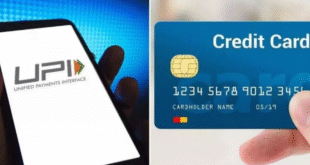मल्टटीमीडिया डेस्क। कई बार ऐसा होता है जब आपके स्मार्टफोन से जरुरी कॉन्टैक्ट डिलीट हो जाते हैं। ऐसे में उन कॉन्टैक्ट को अपने स्मार्टफोन में फिर से पाना काफी मुश्किल हो जाता है। सेना के जवानों को रोज खाना बनाकर देता है ये मुसलमान परिवार, कहा- अल्लाह से….
सेना के जवानों को रोज खाना बनाकर देता है ये मुसलमान परिवार, कहा- अल्लाह से….
इसके लिए आप अपने स्मार्टफोन या आईफोन से अपने कॉन्टैक्ट को कही ऐसी जगह सेव कर के रख सकते हैं, जहां से आप आसानी से फिर से जरुरी कॉन्टैक्ट को पा सके। इसके लिए आप अपने आईफोन के कॉन्टैक्ट को जीमेल के कॉन्टैक्ट्स में सेव कर सकते है।
लेकिन, अपने आईफोन से जीमेल में कॉन्टैक्ट्स को सेव करना इतना आसान नहीं हैं। इसलिए आज हम आपको यहां इसका आसान तरीका बताएंगे।
आपको बता दें की यह तरीका आईफोन 6 प्लस जो कि iOS के पुराने वर्जन 10.3.3 पर काम करता हैं, पर अपनाया गया है।
1. सबसे पहले अपने आईफोन के सेटिंग आइकॉन पर टैप करें।
2. फोन के स्क्रीन के ऊपर दिए अपने ऐपल अकाउंट पर टैप करें।
3. ICloud सेटिंग्स में जाकर iCloud पर टैप करें।
4. ‘ ICloud’ के साथ कॉन्टैक्ट sync को एनेबल करें। जाँच लें कि ‘contact’ कैटेगरी एनेबल है या नहीं। यह सुनिश्चित करेगा कि आपका ICloud अकाउंट आईफोन के साथ हमेशा synced है।
5. ICloud.com पर नेविगेट करें, अपने ऐपल आईडी क्रेडेंशियल दर्ज करें और साइन-इन एरो पर क्लिक करें।
6. कॉन्टैक्ट आइकॉन पर क्लिक करें।
7. किसी कॉन्टैक्ट को सेलेक्ट करें। इसके अलावा आप ऑल कॉन्टेक्ट्स को चुनने के लिए Ctrl + A (पीसी पर) या CMD + A (मैक पर) का इस्तेमाल कर सकते हैं।
8. नीचे बायीं ओर सेटिंग गियर आइकन पर क्लिक करें।
9. vCARD एक्सपोर्ट को सेलेक्ट करें। A .वक्फ फाइल डाउनलोड होगी।
10. जीमेल कॉन्टैक्ट को ओपन करें। अगर गूगल आपको मटेरियल डिजाइन वर्जन में भेजता है ( जो कि एक मोटी ब्लू बैनर में है), राइट मेनू में जाकर “Go to the old version” पर क्लिक करें।
11. बायीं मेनू में दिए इम्पोर्ट कॉन्टैक्ट पर क्लिक करें। अगर आपको वो दिखाई न दें, तो क्लिक करके Hangouts मेनू को नीचे खींचें।
12. फाइल को चुनें।
13. उस फाइल को चुनें जिसे आपने अभी iCloud से डाउनलोड किया है और ओपन पर क्लिक करें। हो सकता है कि ये आपके पीसी या मैक के “डाउनलोड” फोल्डर में सेव हो।
14.अपने कॉन्टेक्ट्स को जीमेल में लाने के लिए “इम्पोर्ट” पर क्लिक करें। क्विक अपलोड करने के बाद, आपका कॉन्टेक्ट्स जीमेल के एड्रेस बुक में उपलब्ध होगा।
 Live Halchal Latest News, Updated News, Hindi News Portal
Live Halchal Latest News, Updated News, Hindi News Portal